เพิ่มลายน้ำใน Instagram สำหรับวิดีโอและรูปภาพ [แก้ไขแล้ว]
เว็บไซต์และบทความหลายแห่งแนะนำให้ผู้อ่านอย่าใส่ลายน้ำบนรูปภาพและวิดีโอ Instagram ของตน พวกเขาเชื่อว่าลายน้ำจะทำลายไฟล์มีเดียที่ยอดเยี่ยมและจะไม่ปกป้องคุณจากการละเมิดความเป็นส่วนตัวเพราะสามารถลบออกได้อย่างง่ายดาย อย่างไรก็ตาม สมมติว่ามีการใช้ลายน้ำ เช่น ลายเซ็นและเครื่องหมายการค้าอย่างถูกต้อง ในกรณีดังกล่าว พวกเขาจะปกป้องความถูกต้องของวิดีโอและรูปภาพในขณะที่ไม่ดึงดูดความสนใจของผู้คนจากการชื่นชมรูปภาพ
เพื่อความสะดวกของคุณ เราได้รวบรวมรายชื่อแอพลายน้ำ Instagram ที่ดีที่สุดสำหรับวิดีโอและภาพถ่ายของคุณ โปรดอ่านต่อเพื่อเรียนรู้เพิ่มเติมเกี่ยวกับพวกเขาและ วิธีเพิ่มลายน้ำ Instagram ในวิดีโอ และรูปถ่าย
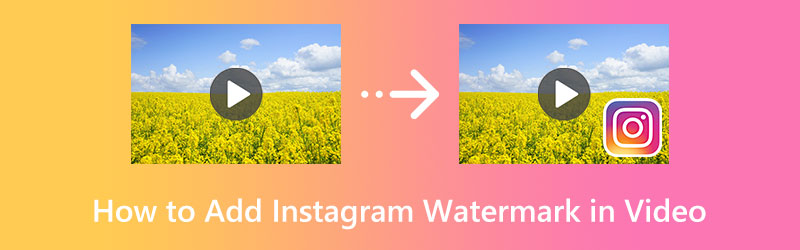
เนื้อหาของหน้า
ส่วนที่ 1 วิธีเพิ่มลายน้ำ Instagram ในวิดีโอ
Vidmore Video Converter เป็นหนึ่งในแอปพลิเคชั่นสร้างลายน้ำที่ตรงไปตรงมาที่สุดบนอินเทอร์เน็ต เหมาะสำหรับทั้งผู้เริ่มต้นและผู้ใช้ขั้นสูงที่ต้องการประหยัดเวลาในกระบวนการตัดต่อวิดีโอ การรวมลายน้ำเป็นคุณลักษณะที่สำคัญของ Vidmore คุณสามารถเพิ่มลายน้ำให้กับไฟล์จำนวนมากได้ในคราวเดียวด้วยการคลิกเพียงไม่กี่ครั้ง
คุณสามารถเพิ่มลายน้ำบน Instagram สำหรับวิดีโอโดยใช้ข้อความหรือรูปภาพด้วยความช่วยเหลือของโปรแกรมนี้ นอกจากนี้ ผู้ใช้อาจเข้าถึงเครื่องมืออื่นๆ ที่มีประโยชน์มากกว่า ซึ่งรวมถึงการแปลง การรวม และการแก้ไขวิดีโอ นอกจากนี้คุณยังสามารถแปลงรูปภาพได้ที่นี่ หากคุณต้องการทราบวิธีใช้ Vidmore Video Converter และเรียนรู้วิธีเพิ่มลายน้ำ Instagram ในวิดีโอ ให้ทำตามคำแนะนำด้านล่าง
ขั้นตอนที่ 1 รับ Vidmore Video Converter และติดตั้ง
หากต้องการรับซอฟต์แวร์ โปรดคลิกที่ ดาวน์โหลดฟรี ตัวเลือก. เลือกตัวติดตั้งที่เข้ากันได้กับระบบปฏิบัติการบนคอมพิวเตอร์ของคุณ จากนั้นคุณสามารถเริ่มใช้ซอฟต์แวร์ได้ ดำเนินการต่อโดยตรวจสอบคุณลักษณะของแอปและเรียนรู้วิธีใช้งาน
ขั้นตอนที่ 2. เพิ่มไฟล์วิดีโอ
จากนั้น เลือกวิดีโอจากอินเทอร์เฟซหลักของโปรแกรมที่คุณต้องการเพิ่มลายน้ำ และคลิก เพิ่มไฟล์ ปุ่ม. จากนั้น เพิ่มวิดีโอ Instagram ของคุณจากไฟล์ของคุณ

ขั้นตอนที่ 3 เพิ่มลายน้ำให้กับวิดีโอ Instagram
หากต้องการใส่ลายน้ำให้กับคลิปที่สร้างไว้แล้ว ให้เลือก แก้ไข ปุ่มที่อยู่บนอินเทอร์เฟซหลัก จากนั้นไปที่ ลายน้ำ เมนูจากสตูดิโอตัดต่อวิดีโอของโปรแกรม ทั้งข้อความและรูปภาพสามารถเพิ่มลายน้ำได้ที่นี่ นอกจากนั้น คุณสามารถควบคุมการตั้งค่าลายน้ำได้อย่างสมบูรณ์
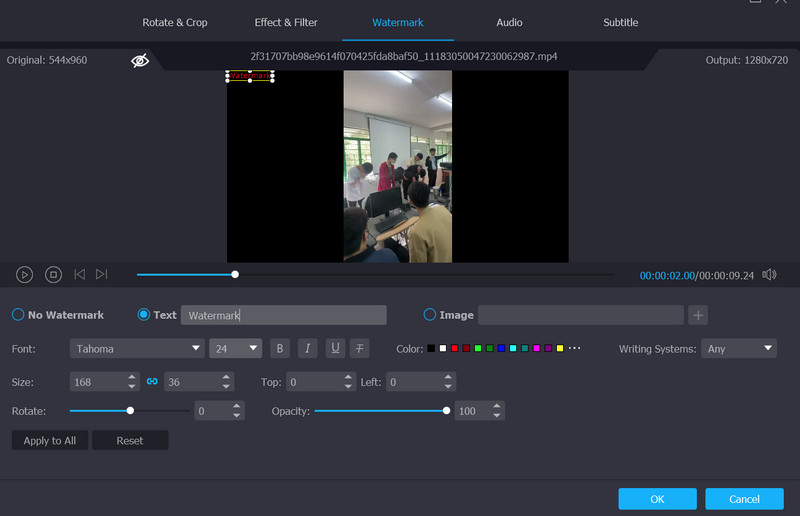
ขั้นตอนที่ 4 ยืนยันว่ากระบวนการเสร็จสิ้น
เมื่อคุณใส่ลายน้ำให้กับวิดีโอเสร็จแล้ว คุณสามารถออกจากโปรแกรมได้โดยคลิกปุ่มตกลง เมื่อปุ่มไม้กายสิทธิ์มืดลง แสดงว่าใช้การเปลี่ยนแปลงสำเร็จแล้ว ก่อนที่คุณจะคลิก แปลงทั้งหมด ตัวเลือก ก่อนอื่นคุณจะได้รับแจ้งให้เลือกรูปแบบที่คุณต้องการแปลงวิดีโอทั้งหมดของคุณ
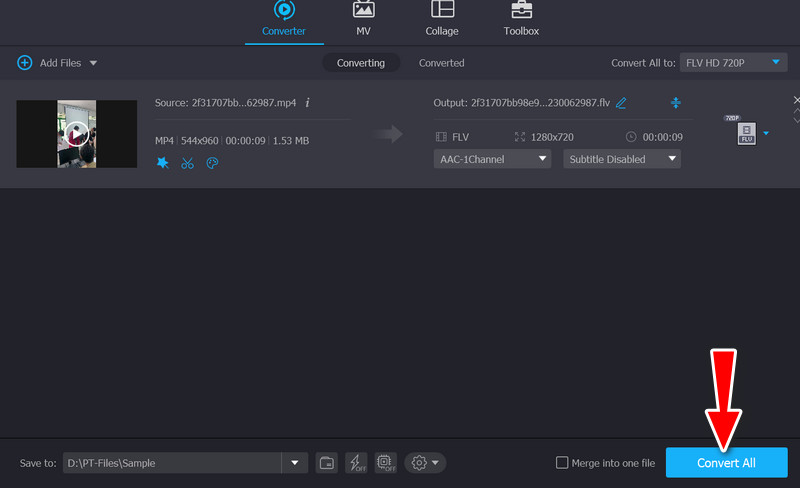
ส่วนที่ 2 วิธีเพิ่มลายน้ำให้กับรูปภาพ Instagram
ตอนนี้รูปภาพยังสามารถใส่ลายน้ำได้ด้วยเครื่องมือที่มีอยู่บนอินเทอร์เน็ต มีแอพมือถือมากมายที่คุณสามารถใช้ทำเช่นนั้นได้ จากที่กล่าวมา เราได้รวบรวมโปรแกรมที่ดีที่สุดที่คุณสามารถใช้ได้ทั้งกับอุปกรณ์ iOS และ Android ตรวจสอบด้านล่างเพื่อเรียนรู้วิธีเพิ่มลายน้ำให้กับรูปภาพ Instagram
1. ภาพลายน้ำสำหรับ Android
บนอุปกรณ์ Android หนึ่งในแอพที่ดีที่สุดในการเพิ่มลายน้ำเรียกว่า Photo Watermark และยังสามารถใช้เพื่อเพิ่มลายน้ำให้กับรูปภาพที่อัปโหลดไปยัง Instagram แอปพลิเคชั่นนี้มีส่วนต่อประสานผู้ใช้ที่ตรงไปตรงมาและใช้งานง่ายซึ่งทำให้ทุกคนใช้งานได้ง่าย คุณมีตัวเลือกในการใช้มันเพื่อถ่ายภาพหรือเพิ่มภาพถ่ายโดยตรงจากโทรศัพท์ของคุณ หลังจากนั้น คุณสามารถประทับตราลายน้ำในแบบของคุณโดยเลือกจากฟอนต์ข้อความ สี และเอฟเฟ็กต์นับร้อย
วิธีใช้ลายน้ำภาพถ่าย:
ขั้นตอนที่ 1. รับโปรแกรมจาก Google Play Store
ขั้นตอนที่ 2. เปิดแอพมือถือแล้วแตะ รูปภาพ Instagram ของฉัน. หลังจากนั้น เข้าสู่ระบบโดยใช้ข้อมูลเข้าสู่ระบบของคุณ จากนั้นเลือกรูปภาพที่คุณต้องการเพิ่มลายน้ำลงไป
ขั้นตอนที่ 3. คราวนี้ คุณสามารถเลือกเพิ่มลายน้ำโดยใช้ข้อความ ลายเซ็น หรือรูปภาพโปร่งใสให้กับรูปภาพ Instagram เป้าหมายของคุณ
ขั้นตอนที่ 4. สุดท้ายให้แตะ แบ่งปัน ไอคอนเพื่อแชร์บนบัญชี Instagram ของคุณ
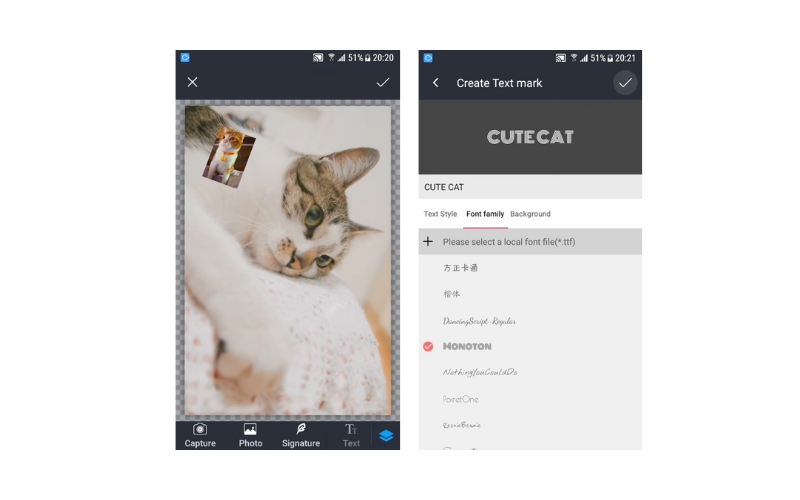
2. eZy Watermark Lite สำหรับ iOS
eZy Watermark Lite เป็นแอปลายน้ำ Instagram ที่ดีที่สุดสำหรับผู้ใช้ iOS ที่กำลังมองหาแอปลายน้ำที่ใช้งานง่าย และผู้ที่ต้องการเผยแพร่ภาพบน Instagram อย่างรวดเร็ว เมื่อคุณใช้งาน คุณอาจเพิ่มลายเซ็น ข้อความ โลโก้ และองค์ประกอบอื่นๆ ลงในภาพถ่ายของคุณเพื่อประทับตราลายน้ำอันงดงามบนภาพเหล่านั้น นอกจากคุณสมบัติเหล่านี้แล้ว ยังมีแบบอักษร สี และความทึบให้เลือกมากกว่า 150 แบบ หลังจากที่คุณเพิ่มลายน้ำรูปภาพของคุณเสร็จแล้ว คุณจะสามารถโพสต์รูปภาพบนแพลตฟอร์มโซเชียลเน็ตเวิร์กอื่นที่ไม่ใช่ Instagram รวมถึง Instagram เอง
วิธีใช้ eZy Watermark Lite เพื่อเพิ่มลายน้ำใน Instagram:
ขั้นตอนที่ 1. รับโปรแกรมจาก App Store และเปิดใช้งานบน iPhone หรือ iPad ของคุณ
ขั้นตอนที่ 2. บนหน้าจอหลักของคุณ เลือก อินสตาแกรมตั้งอยู่ในซิงเกิล ภาพ ตัวเลือก
ขั้นตอนที่ 3. เข้าสู่ระบบด้วยบัญชี Instagram ของคุณและเลือกรูปภาพที่คุณต้องการแก้ไข จากนั้นแตะ อินสตาแกรม ไอคอนและเพิ่มลายน้ำให้กับรูปภาพ
ขั้นตอนที่ 4. ในที่สุด แตะที่ ตรวจสอบ ไอคอนและส่งออกภาพที่แก้ไขไปยังบัญชี Instagram ของคุณ
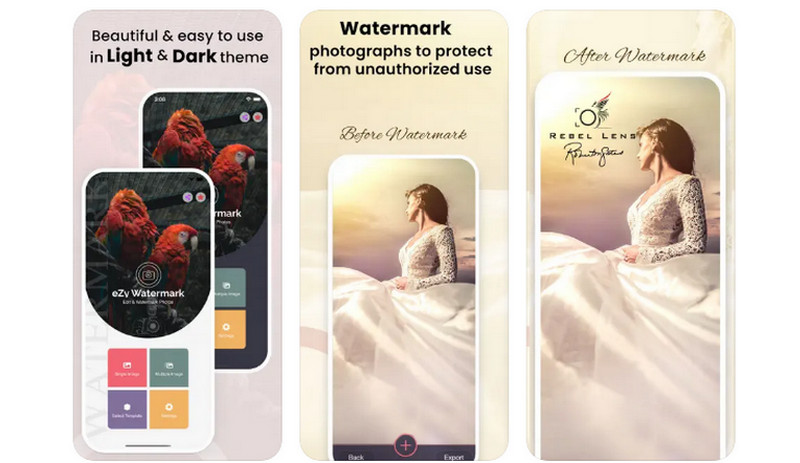
ส่วนที่ 3 คำถามที่พบบ่อยเกี่ยวกับการเพิ่มลายน้ำบน Instagram
ฉันสามารถใส่ลายน้ำให้กับรูปภาพ Instagram โดยไม่ใช้แอพได้หรือไม่?
ขออภัย ไม่มีวิธีใดที่คุณสามารถเพิ่มลายน้ำให้กับรูปภาพของคุณได้ แต่ถ้าคุณต้องการสร้างแบรนด์ คุณสามารถใช้โปรแกรมของเราด้านบนก่อนที่จะอัปโหลดรูปภาพหรือวิดีโอของคุณไปยัง Instagram
เหตุใดฉันจึงควรใส่ลายน้ำวิดีโอ Instagram ของฉัน
สาเหตุหนึ่งที่คุณต้องใส่ลายน้ำก็เพื่อป้องกันการโจรกรรม ทุกวันนี้มีผู้ใช้ออนไลน์จำนวนมากอ้างว่าตนเป็นเจ้าของไฟล์มีเดียบางไฟล์
ฉันสามารถใส่ลายน้ำออนไลน์ได้หรือไม่?
ใช่. คุณสามารถใช้โปรแกรมเช่น Kapwing เพื่อแก้ไขวิดีโอของคุณและเพิ่มลายน้ำให้กับวิดีโอของคุณได้โดยตรงจากเบราว์เซอร์ของคุณ
สรุป
ผู้ใช้ทุกคนบนโซเชียลเน็ตเวิร์กมีตัวเลือกในการเพิ่มลายน้ำให้กับรูปภาพ Instagram ของพวกเขา คุณสามารถเรียนรู้โดยใช้บทช่วยสอนด้านบน วิธีเพิ่มลายน้ำ Instagram ในวิดีโอ. ดังนั้น หากคุณต้องการสร้างแบรนด์หรือปกป้องไฟล์มีเดียของคุณ คำแนะนำข้างต้นจะมีประโยชน์


